Como usar o bloco WooCommerce de produtos à venda
Publicados: 2021-12-05O método que você usa para mostrar seus produtos WooCommerce pode ajudar a gerar conversões e aumentar as vendas. Se você deseja promover itens e anunciá-los a preços com desconto, pode se beneficiar do bloco WooCommerce de produtos à venda . Esse elemento exibe uma grade dos produtos com desconto e personaliza as informações que aparecem ao lado deles.
Nesta postagem, explicaremos como você pode adicionar o bloco WooCommerce de produtos à venda a uma postagem ou página e orientá-lo em suas várias configurações. Em seguida, forneceremos algumas dicas para usar o elemento de maneira eficaz e responderemos a algumas perguntas frequentes.
Vamos começar!
Como adicionar o bloco WooCommerce de produtos à venda à sua postagem ou página
Se você tiver o plugin WooCommerce instalado em seu site WordPress, poderá acessar dezenas de blocos úteis para personalizar sua loja online. Um desses elementos é o bloco WooCommerce On Sale Products .
Este bloco exibe uma grade de todos os produtos que você tem atualmente à venda. Você também pode configurar quais informações ele exibe, como títulos, preços e classificações.
Adicionar o bloco a um post ou página é simples. Primeiro, navegue até o post ou página em que você deseja usá-lo. Em seguida, (1) clique no botão Adicionar bloco , (2) pesquise por “produtos em promoção”, (3) e selecione a primeira opção:
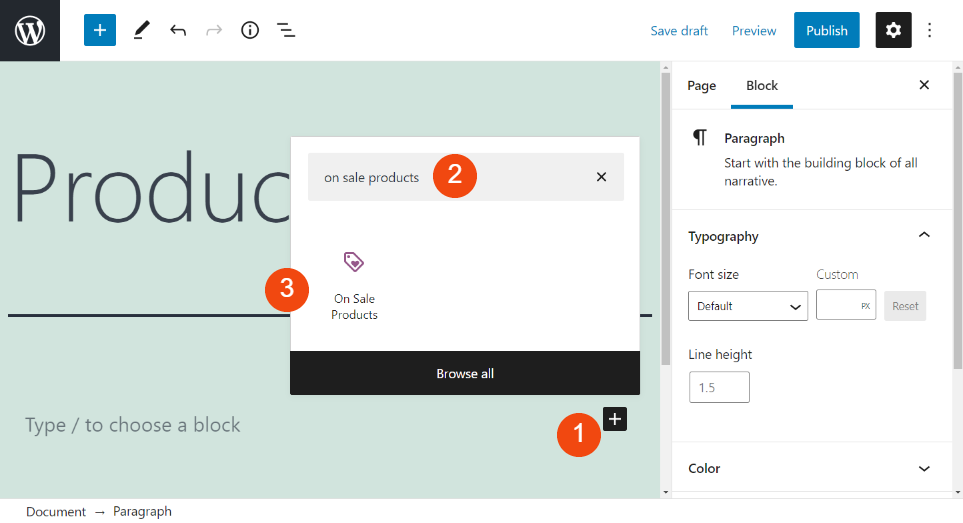
Você também pode inserir o bloco digitando “/produtos à venda” em um bloco de parágrafo no editor e, em seguida, pressionando a tecla Enter . Depois de adicionar o elemento, um menu da barra de ferramentas aparecerá na parte superior.
Produtos à venda Configurações e opções do bloco WooCommerce
Quando você usa o bloco WooCommerce de produtos à venda , ele automaticamente pega todos os produtos listados como “à venda” da sua loja. Em seguida, apresenta-os em uma grade padrão que você pode filtrar por categoria. No entanto, você também pode personalizar o bloco para alterar sua aparência:
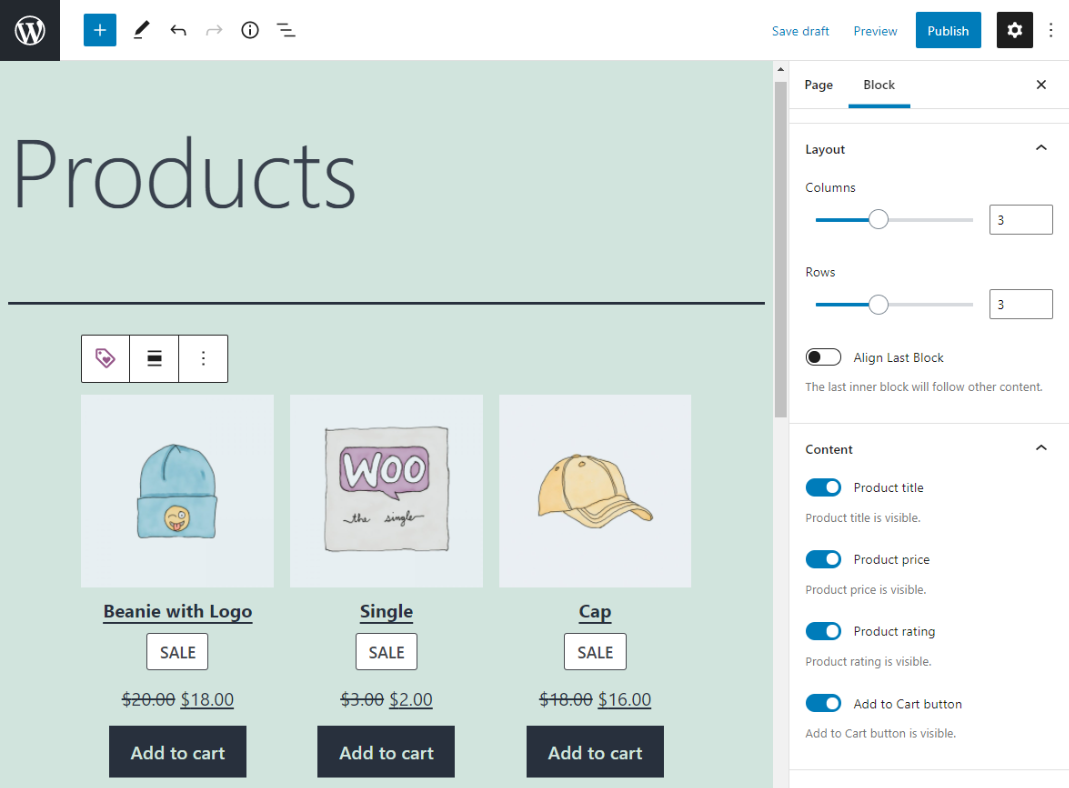
Por exemplo, você pode ajustar o número de colunas e linhas e mostrar ou ocultar os títulos, preços e classificações. Vamos dar uma olhada mais de perto em cada uma dessas configurações.
O primeiro ícone permite transformar o bloco em diferentes elementos. Há um punhado de opções:
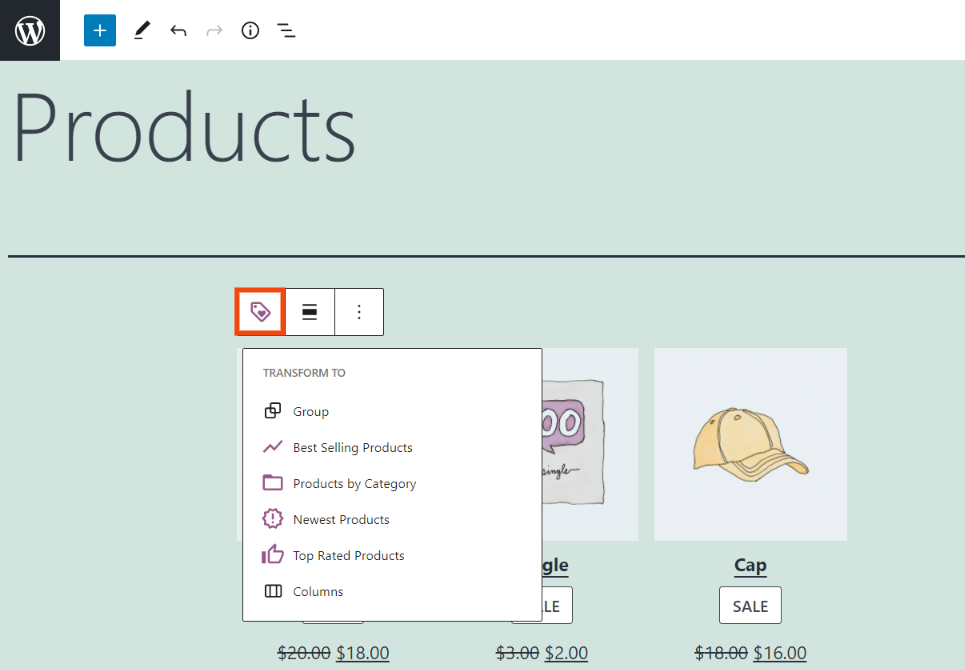
Como você pode ver no exemplo acima, você pode transformar o elemento em um bloco Best Selling Products , Newest Products ou Top Rated Products .
Além disso, o ícone do meio pode ajustar o alinhamento do bloco. Aqui, você pode alternar para selecionar largura total ou ampla.
Se você clicar nos três pontos verticais, você encontrará um menu de configurações. Aqui, você pode inserir outro bloco antes ou depois do elemento ou adicionar este aos seus Blocos Reutilizáveis.
Agora vamos passar para as configurações no lado direito da tela. Na seção Layout , você pode alterar o número de colunas e linhas que aparecem na grade:
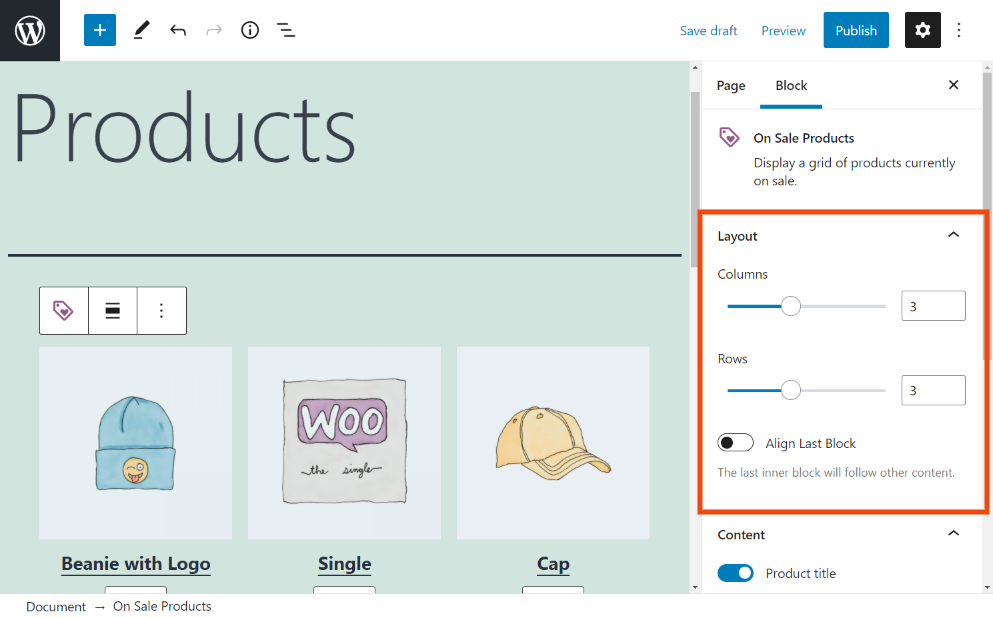
Você pode usar a função de rolagem de arrastar e soltar ou inserir os números nos campos de texto. Você também pode alternar a opção Alinhar último bloco para garantir que o último bloco interno seguirá outro conteúdo.
Em seguida é a seção Conteúdo :
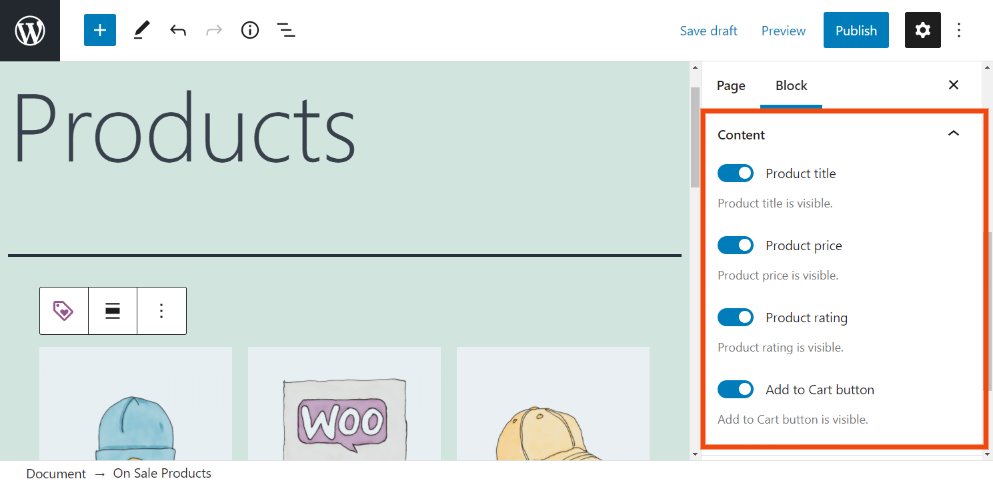
Aqui, você pode escolher se deseja mostrar ou ocultar os seguintes elementos:
- Título do produto
- Preço
- Avaliação
- Botão Adicionar ao carrinho
Se você deseja remover qualquer um desses detalhes, basta desativar o botão de alternância ao lado da respectiva configuração.
Em Ordenar por , você pode alterar a ordem listada dos produtos. Ao clicar no menu suspenso, haverá várias opções, incluindo Mais recentes (padrão) , Preço, Classificação , etc. Você também pode filtrar itens por categoria de produto.

Dicas e práticas recomendadas para usar o bloco WooCommerce de produtos à venda de forma eficaz
Como você pode ver, usar o bloco On Sale Products WooCommerce é bastante simples. No entanto, existem algumas dicas e práticas recomendadas que você deve ter em mente para garantir que está utilizando o elemento de forma eficaz.
Algumas táticas podem ajudar a atrair a atenção dos compradores ao promover produtos, como itens de vendas. Você pode colocar estrategicamente os produtos destacados em partes da sua loja que os visitantes provavelmente notarão. Por exemplo, além de sua página de loja padrão, você também pode considerar adicionar este bloco à sua página inicial ou página de checkout.
No entanto, dependendo de quantos itens você tem à venda (e, portanto, do tamanho da sua grade), essa pode não ser a tarefa mais simples. Se você tiver apenas alguns produtos, considere ajustar as configurações de coluna e linha do bloco para que todos os itens fiquem em uma linha:
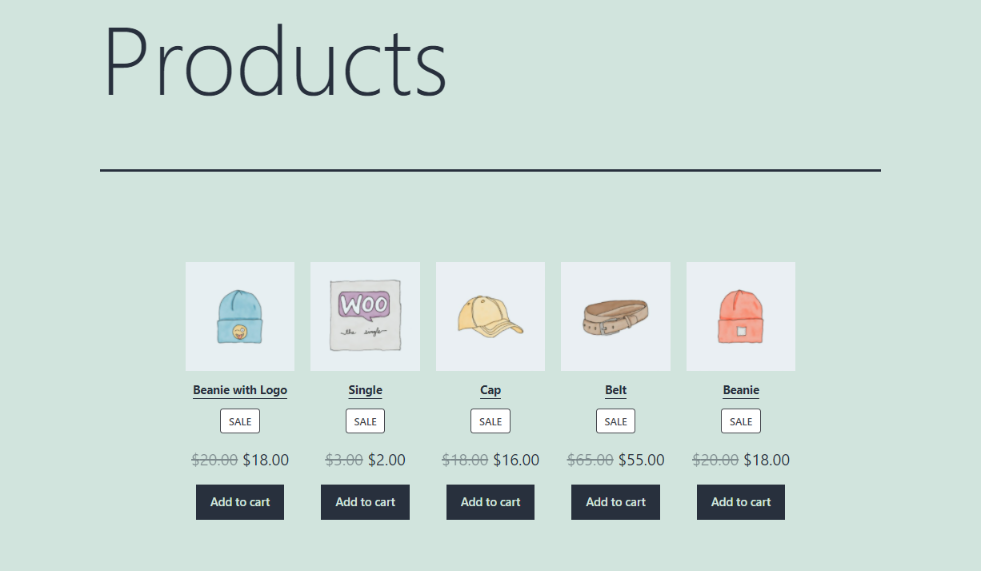
Além disso, você pode considerar quais informações você exibe com os produtos. Fornecer aos seus clientes todos os detalhes de que eles precisam antecipadamente pode ser útil.
No entanto, a sobrecarga de informações pode parecer lotada e confusa, especialmente se você tiver vários produtos à venda. Portanto, você pode querer considerar ocultar algumas das informações.
Por exemplo, embora você provavelmente queira exibir imagens de produtos, talvez não precise dos títulos também:
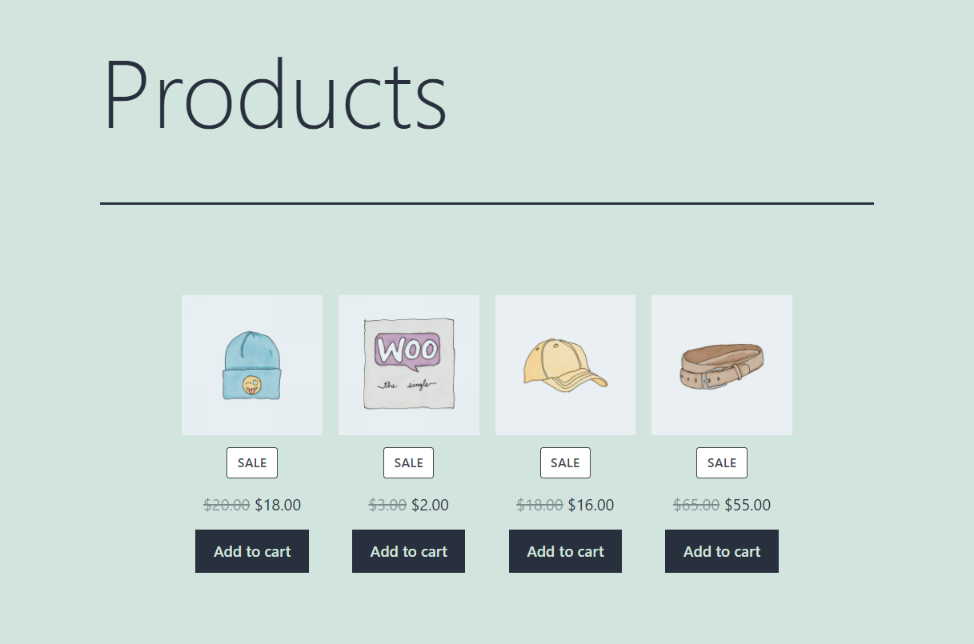
Além disso, ocultar os preços dos itens pode incentivar os compradores a clicar nas páginas do produto. Dessa forma, eles podem aprender mais sobre os itens e por que devem comprá-los.
Por fim, você pode considerar ocultar as classificações do produto se seus itens não tiverem avaliações. Avaliações positivas de clientes podem servir como prova social que incentiva e aumenta a confiança. No entanto, há pouco sentido em exibi-los se seus produtos ainda não tiverem feedback do consumidor.
Perguntas frequentes sobre o bloco WooCommerce de produtos à venda
Neste ponto, você provavelmente tem uma compreensão sólida do que é o bloco Produtos à venda e como usá-lo. No entanto, para garantir que cobrimos todas as bases, vamos responder a algumas perguntas frequentes.
Onde posso usar o bloco WooCommerce de produtos à venda?
Você pode usar este bloco em qualquer postagem ou página do WordPress. Além disso, você pode inseri-lo em qualquer lugar do site que permita acessar o editor de blocos. Por exemplo, você pode criar um widget WordPress para o elemento e adicioná-lo ao rodapé ou à área da barra lateral.
Posso reorganizar a ordem dos produtos dentro da grade?
Você não pode reordenar manualmente os itens. No entanto, as configurações de bloco permitem controlar a ordem em que os produtos aparecem. Por exemplo, você pode exibi-los com base no preço (do menor para o maior ou do maior para o menor), classificações do produto ou do mais recente para o mais antigo.
Posso alterar as informações sobre os produtos usando o bloco?
Infelizmente, isso não é uma opção. Se você deseja atualizar quaisquer detalhes de um determinado produto em promoção, como imagem, nome ou preço, você precisa fazê-lo na página do produto específico. Você pode encontrá-lo navegando até WooCommerce > Produtos > Todos os produtos .
Conclusão
Se você tiver itens em sua loja virtual que deseja colocar à venda, é essencial garantir que eles sejam visíveis para seus compradores. Felizmente, os blocos WooCommerce podem ajudar a mostrar certos itens, como produtos com desconto.
Como discutimos neste post, o bloco WooCommerce de produtos à venda é um elemento útil que pode destacar itens com desconto para os clientes. Você pode colocá-lo facilmente em qualquer lugar do seu site que use o Block Editor. Em seguida, você pode personalizar o tamanho da grade do produto e escolher quais informações exibir.
Você tem alguma dúvida sobre como usar o bloco WooCommerce de produtos à venda ? Deixe-nos saber na seção de comentários abaixo!
Imagem em destaque via Julia Tim/ shutterstock.com
